IT導入補助金の申請が始めての場合は、まずはIT導入補助金の申請を行うための「IT導入補助金2020」のWebページから「gBizID」を発行する必要があります。IT導入補助金の申請で必要なのはgBizIDプライムですが、gBizIDエントリーの登録を行った後で、gBizIDプライムの申請もできます。今回は先にgBizIDエントリーを登録し、マイページからgBizIDプライムの申請を行う流れで解説いたします。
gBizIDを発行する(エントリー)
まず、キャプチャ上部にある青いボタンの「gBizID」をクリックします。
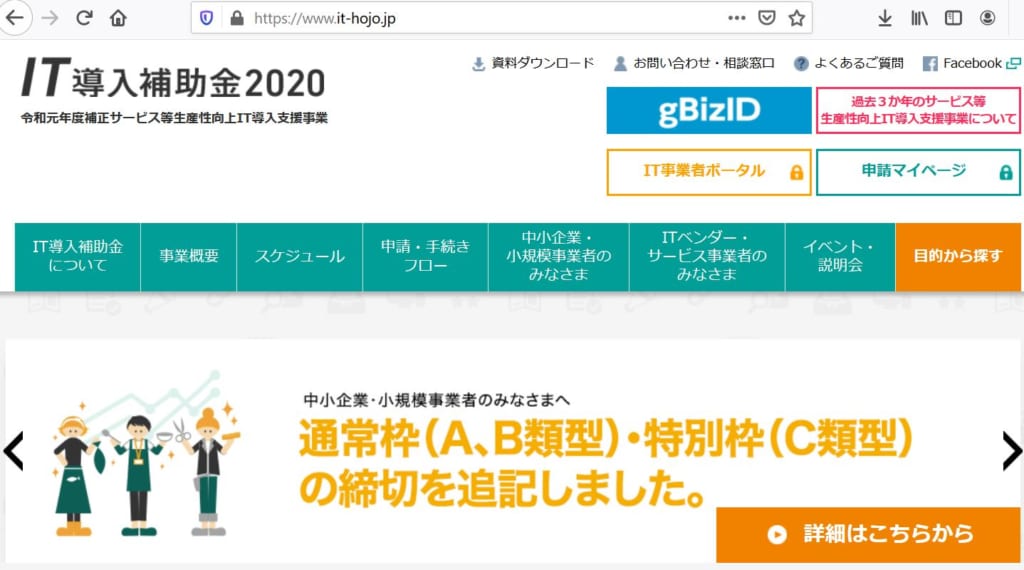
gBizIDのトップページを開いたら、「gBizIDエントリー作成」を選択してgBizIDを作成します。
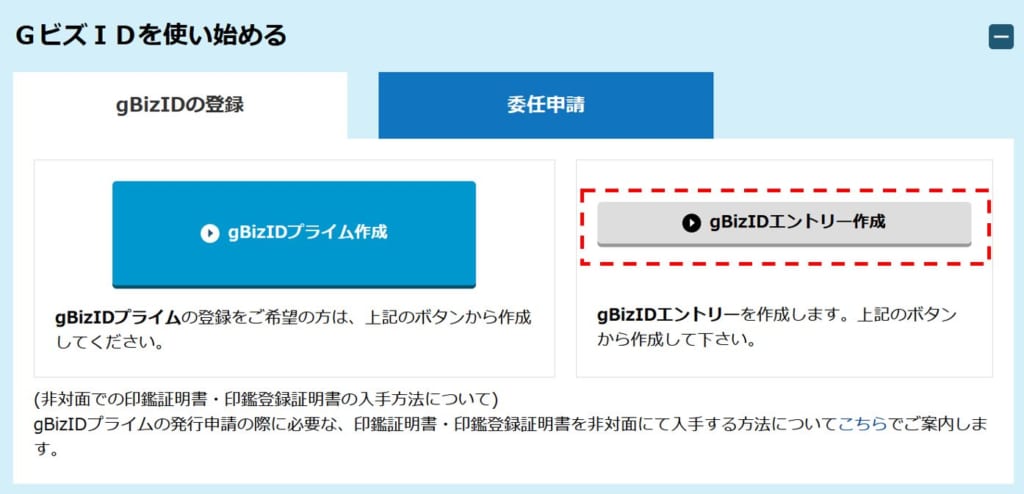
gBizIDエントリー作成のページを開くと、登録するメールアドレスを記載するテキストボックスがあるので登録したいメールアドレスを記載して登録します。
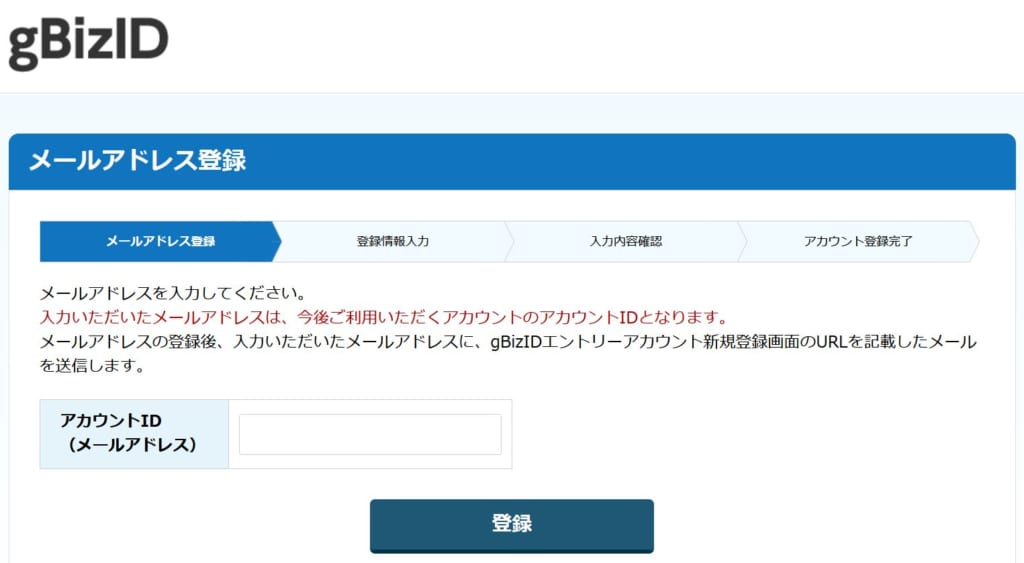
メールアドレスを登録したら登録設定したメールアドレスにメールが届くので指定のURLをクリックしてアカウント情報を登録します。
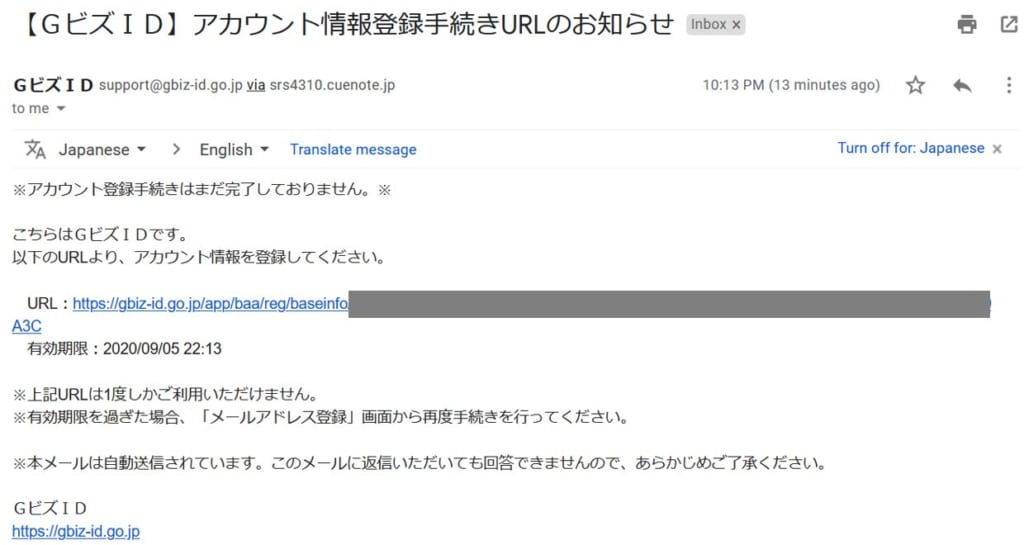
メールアドレスから指定のURLを開いたらエントリーアカウント新規登録情報を入力していきます。
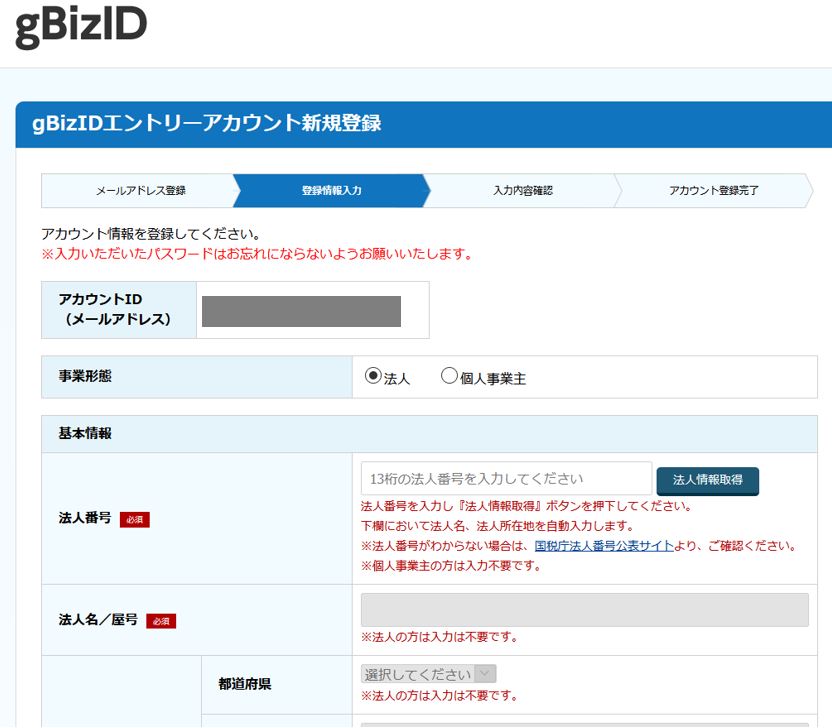
登録手続きが完了したら指定したメールアドレスで「gBizIDログインページ」からログインします。
マイページに必要な情報が入っているのを確認したら「GbizIDエントリー」の登録完了です。
gBizIDをエントリーからプライムに変更する
次にマイページ内の左列にある「gBizIDプライムに変更する」を選択してエントリーからプライムに変更します。
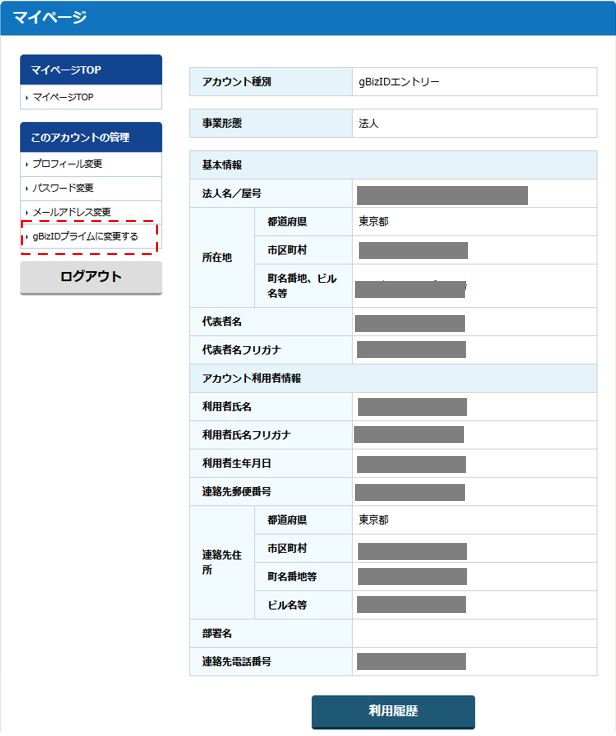
「gBizIDプライムに変更する」を選択すると、「申請書ダウンロード」を押して申請書類をPDFでダウンロードできます。
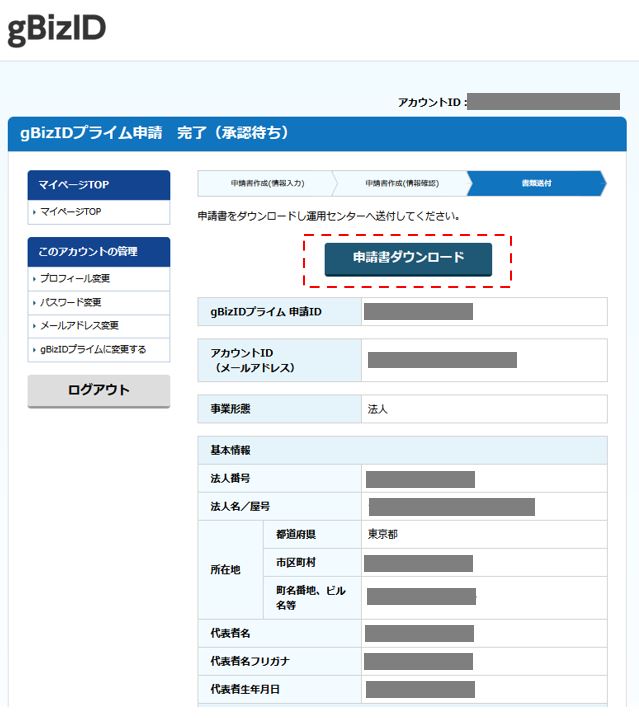
PDFの申請書をダウンロードしたらプリントアウトして、日付の記載及び実印の押印を一枚目に行い、印鑑証明書を同封した上で下記の宛先に申請書を送りましょう。3枚目に送付書類の一覧やチェックリストがあるので抜け漏れのないようにしましょう。
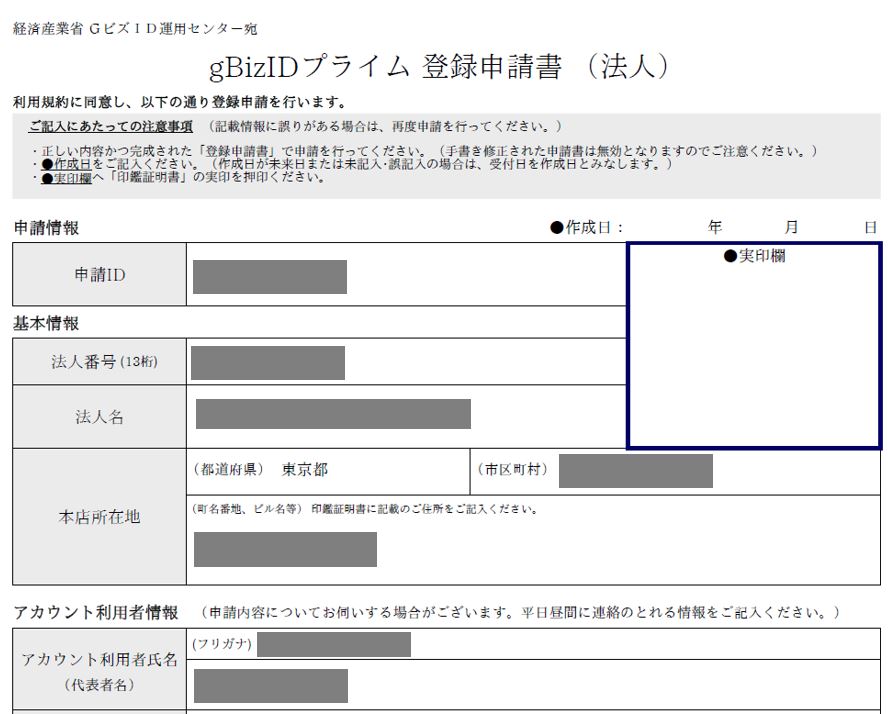
書類の送付先は大阪の下記になります。
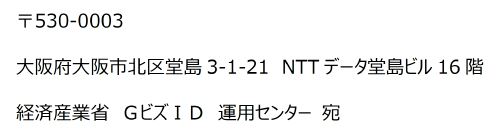
以上でgBizIDの発行手続きは完了です。このあとはIT導入補助金の申請にかかることが出来ます。

